Автоматический поворот экрана, Установка цифрового сертификата – Инструкция по эксплуатации HTC One X10
Страница 174
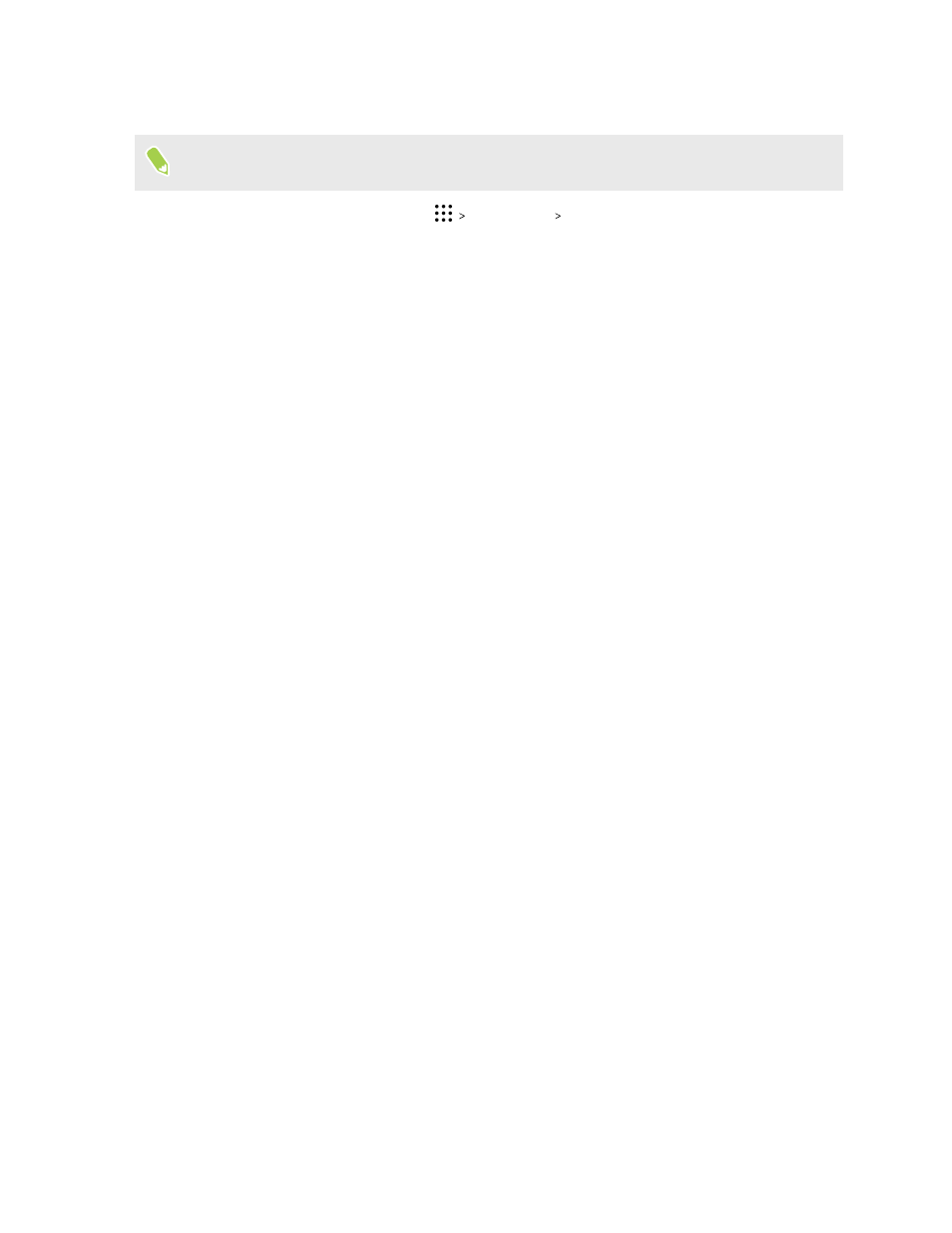
Автоматический поворот экрана
Автоматический поворот экрана поддерживается не во всех приложениях.
1. На Главном экране нажмите
Настройки Экран и жесты или Экран, кнопки и
жесты.
2. Чтобы включить или отключить эту функцию, установите или снимите флажок
Автоповорот экрана.
Установка цифрового сертификата
Используйте цифровые сертификаты клиента и сертифицирующих органов, чтобы
позволить HTC One X10 получать доступ к сетям VPN или защищенным сетям Wi-Fi, а
также проходить аутентификацию на защищенных интернет-серверах. Сертификаты
можно получить у своего системного администратора или загрузить их с сайтов,
требующих аутентификацию.
§
Перед установкой цифрового сертификата необходимо задать PIN-код или пароль
экрана блокировки.
§
Некоторые приложения, например ваш браузер или клиент эл. почты, допускают
установку сертификатов непосредственно в приложение. Подробности см. в справке
по приложению.
1. Сохраните файл сертификата в корневую папку в HTC One X10.
2. На Главном экране нажмите
Настройки Безопасность.
3. Выполните одно из следующих действий.
§
Нажмите Устанавливать с накопителя, если карта памяти настроена в
качестве съемного накопителя.
§
Нажмите Установить из памяти телефона, если карта памяти
отформатирована и настроена в качестве внутреннего накопителя.
4. Перейдите к сертификату и выберите его.
5. Введите название для сертификата и выберите способ его использования.
6. Нажмите OK.
174
Настройки и безопасность